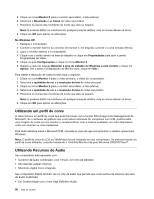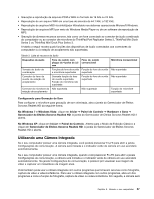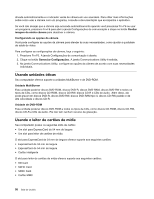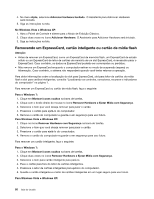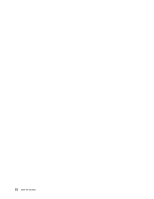Lenovo ThinkPad L421 (Brazilan Portuguese) User Guide - Page 79
Inserindo um ExpressCard, cartão inteligente ou cartão de mídia flash, Gerenciador de Dispositivos
 |
View all Lenovo ThinkPad L421 manuals
Add to My Manuals
Save this manual to your list of manuals |
Page 79 highlights
Nota: Ao transferir dados de ou para um Cartão de Mídia Flash, como um Cartão SD, não coloque o computador no modo de inatividade (espera) ou de hibernação antes da conclusão da transferência de dados. Fazer isso pode causar danos em seus dados. Inserindo um ExpressCard, cartão inteligente ou cartão de mídia flash Atenção: • Não insira um ExpressCard enquanto o computador estiver no modo de suspensão (espera) ou hibernação. Caso contrário, o computador poderá não responder quando você tentar retomar sua utilização. • Antes de começar a instalar qualquer um dos cartões a seguir, toque em uma mesa de metal ou em um objeto metálico aterrado. Essa ação reduz qualquer eletricidade estática no corpo. A eletricidade estática pode danificar a placa. - ExpressCard de 34 mm de largura - ExpressCard de 54 mm de largura - Cartão inteligente - Cartão de mídia inteligente, such como um cartão SD, SDHC, SDXC ou MultiMediaCard Para obter informações sobre a localização do slot para ExpressCard, slot para leitor de cartões de mídia flash e slot para cartões inteligentes, consulte "Localizando os controles, conectores, recursos e indicadores do computador" na página 1. Para inserir um ExpressCard de 34 mm ou 54 mm, faça o seguinte: 1. Certifique-se de que a placa esteja instalada orientada. 2. Insira o cartão no slot com a borda ranhurada virada para cima. Em seguida, pressione o cartão firmemente no conector. Para inserir um cartão inteligente no slot para ExpressCard, faça o seguinte: 1. Insira o leitor de cartões inteligentes no slot para ExpressCard de 54 mm de largura. 2. Insira o cartão inteligente no leitor de cartões inteligentes. Certifique-se de que o cartão inteligente esteja orientado corretamente. Notas: • O cartão inteligente deve ser instalado com um leitor de cartões inteligentes. O cartão inteligente deve ser compatível com FIPS 2.0. • Você pode obter um leitor de cartões inteligentes junto à Lenovo. Consulte o "Localizando Opcionais ThinkPad" na página 121. Para inserir um cartão de mídia flash no leitor de cartões de mídia 4 em 1, faça o seguinte: 1. Certifique-se de que a placa esteja instalada orientada. 2. Insira o cartão firmemente no leitor de cartões de mídia. A placa travará antes de ser completamente colocado no slot. Se o ExpressCard, cartão de mídia flash ou cartão inteligente não for Plug and Play, faça o seguinte: No Windows 7: 1. Abra o Painel de Controle. 2. Clique em Hardware e Sons. 3. Clique em Gerenciador de Dispositivos. Se uma senha de administrador ou confirmação for solicitada, digite a senha ou forneça a confirmação. Capítulo 2. Usando o seu computador 59